稳定版windows10系统浏览器自动弹出迅雷下载窗口的禁止设置教程
更新日期:2018-04-10 09:16
作者:w10系统下载
来源:www.w10xitong.com
最近有用户向小编反馈,使用windows10雨木风林系统时,发现自己的电脑浏览器经常自动弹出迅雷的下载窗口,十分苦恼,怎么办呢?下面小编介绍windows10魔法猪下载系统浏览器自动弹出迅雷下载窗口的禁止设置教程。
方法一:
1、首先我们在桌面上打开迅雷软件进入主界面。
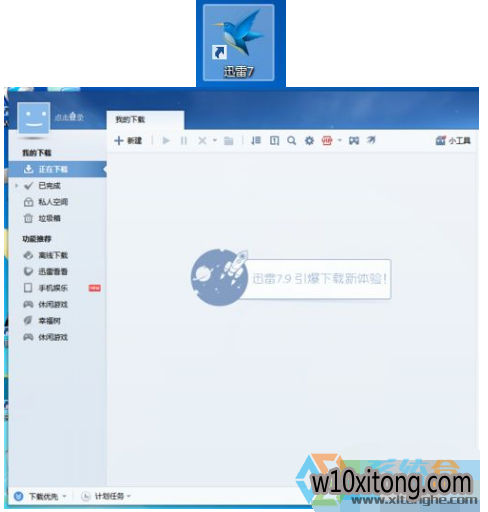
2、在最上面一行工具栏中找到一个齿轮符号的按键,也就是配置按钮。

3、打开配置界面后,选择左侧的“常规设置”。#f#

4、然后在右侧的“其它设置下将“建立任务时自动开始下载”和“打开网页时使用360浏览器”两项取消勾选。
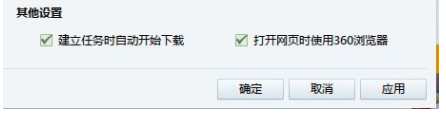
方法二:
1、同样地,我们先打开配置,然后点击左侧的“我的下载”,展开菜单后选择“常用设置”,在右侧“任务管理”下“默认下载模式为”改为“手动下载”,设置完成后点击应用保存设置。

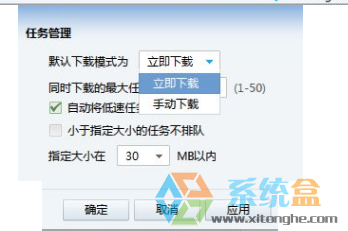
2、然后同样在我的下载下找到“监视设置”,在右侧找到“设置不监视网站”,鼠标单击打开该选项。
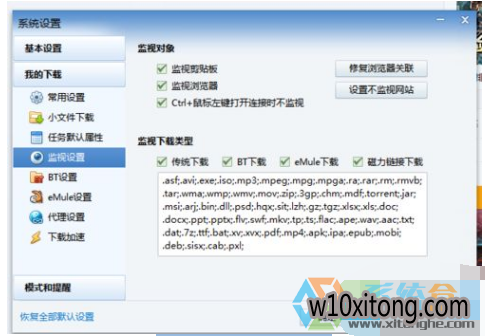

3、打开设置不监视网站设置后,将下载链接复制后粘贴到编辑框中,然后点击确定。
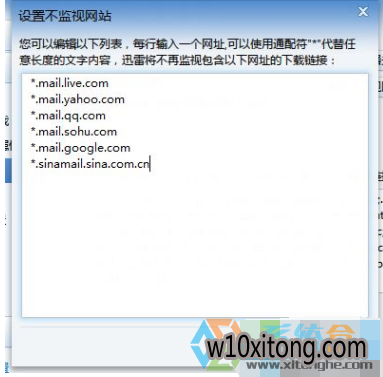
4、最后关闭不监视网站窗口,点击应用保存设置就可以了。

相信大家看了小编这篇文章,一定对win10系统下浏览器迅雷总是自动弹出下载窗口的问题有了更深一层的了解,如果你们也有同样困扰的话,不妨操作试试吧!
W10 64位系统排行
- 电脑公司Win10 64位 办公装机版 2020.08
- 雨林木风Windows10 老机装机版64位 2020.06
- 深度技术Ghost Win10 (64位) 好用专业版 2021v01(绝对激活)
- 番茄花园 Ghost W10 X64 装机版 2016.06(免激活)
- 深度技术Ghost Win10 X64位 通用专业版 V2019.02月(免激活)
- 雨林木风Ghost W10 64位 企业版 2016.07(免激活)
- 雨林木风Ghost Win10 x64 王牌装机版v2017年12月(无需激活)
- 番茄花园Ghost W10 X64 稳定增强版 V2016.04
- 新萝卜家园Ghost Win10 64位 万能专业版 v202104(完美激活)
- 系统之家Ghost Win10 64位 电脑城专业版 v2020年05月(无需激活)
- 系统之家Ghost_W10_64位_极速装机版_2016.07
- 番茄花园Ghost Win10 (X64) 专用装机版v2016.10(免激活)
- 番茄花园Ghost Win10 x64位 精选专业版 v2019.06月(完美激活)
- 番茄花园Ghost Win10 x64位 办公装机版2018v04(完美激活)
- 番茄花园Ghost Win10 64位 万能装机版 2020.12
- 新萝卜家园Ghost Win10 x64位 家庭专业版 V2020.09月(自动激活)
W10系统教程排行
- 萝卜菜专业版Win10系统与迅雷看看不兼容怎么办
- 深度技术win8.1系统电脑淘宝买东西时提示安全插件Aliedit.dll丢
- 雨林木风、番茄家园Win10系统如何打开电脑自带的视频软件?
- Win10 32位纯净版系统彻底关闭脱机文件服务的办法
- Windows RT消亡对Win10系统意味着什么?
- win1032位旗舰版系统开机0xc0000428错误的解决方法
- 黑鲨纯净版windows7旗舰版的输入法状态条不见了如何来找回呢
- 深度技术W10系统如何通过组策略禁止任意指定软件运行安装
- W10系统退出游戏缓慢然后出现遇到问题需要关闭的解决方法
- 电脑公司Win10系统下DHCP Client服务无法开启的处理方法
- 无极Win7专业版频繁出现critical_structure_corruption蓝屏的修
- win8.1系统下硬盘分区 新萝卜家园WIN8.1系统下硬盘分区的步骤
- slmgr.vbs -dlv命令无法查看Win10 64位纯净版系统的激活状态怎么
- win10装机版系统如何实现按下电源按钮直接关机?
- 如何分析解决大地Win10系统电脑显示器有嗡鸣声的故障
- 360Win10系统怎么重新打开飞行模式下被关闭的WiFi?
win10 64位系统推荐
- 1电脑公司 Ghost W10 x64 装机旗舰版 V2015.02
- 2雨林木风Ghost Win10 64位 极速装机版2017v06(自动激活)
- 3电脑公司 Ghost W10 64位 2015年12月 特别版
- 4系统之家Win10 娱乐装机版 2019.11(64位)
- 5番茄花园Ghost Win10 64位 电脑城装机版v201808(无需激活)
- 6番茄花园Win10 专业装机版 2020.08(64位)
- 7深度技术Ghost Win10 x64 稳定专业版 V2019年07月(永久激活)
- 8电脑公司Win10 64位 办公装机版 2019.10
- 9技术员联盟Ghost Win10 x64位 游戏体验版V201804(免激活)
- 10新萝卜家园Ghost Win10 x64 稳定装机版V2017.12月(激活版)
